「アニメーション動画を簡単に作成したくてVYONDを購入したけど、キャラクターってどうやって作るんだろう…」
いざVYONDを購入して、アニメーション動画を作成しようと思ったけど、よくあるあのキャラクターはどうやって作っているのか、疑問に思っていませんか?もしくは作り方を知りたいと思っていませんか?
今回はそんな方に向けて「VYOND(ビヨンド)」のキャラクターを自作する方法をご紹介します。
目次
初心者でも簡単!VYONDで簡単に自作キャラクターを作るには
こちらのキャラクターに見覚えはありませんか?
最近では、動画投稿サイト「YouTube」で目にすることが多くなりました。こちらのアニメーション動画は、VYONDで作成されています。
この動画に出てくるキャラクターの素材はVYONDにあります。それらの素材をカスタマイズすることでオリジナルのキャラクターを作ることができるという仕組みです。
VYONDでは3つのスタイルの中から好きに選べて、自分好みのカスタマイズができる
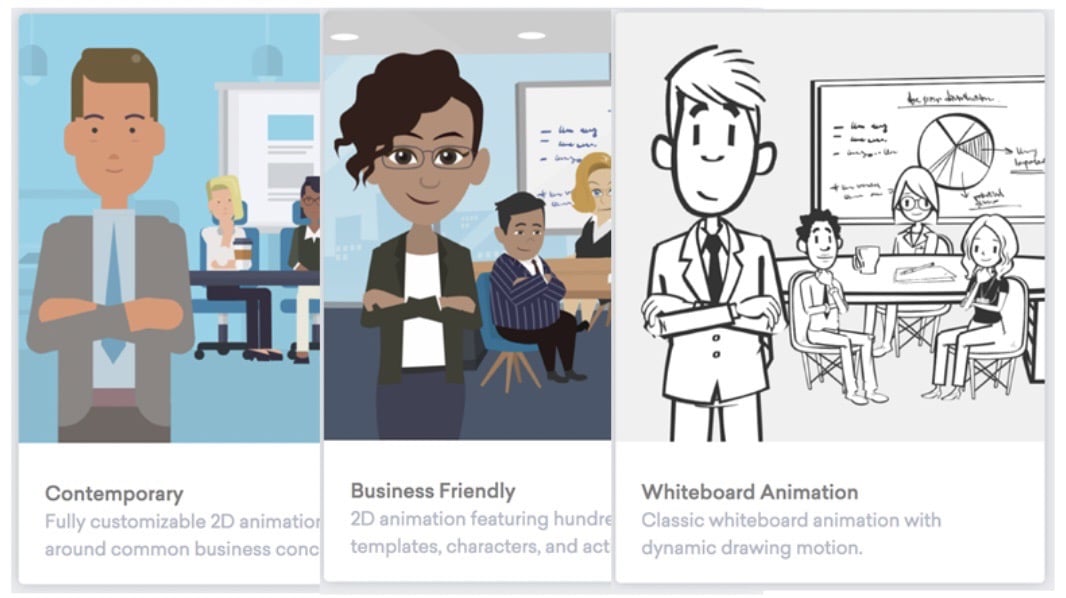
VYONDでは「Contemporary(コンテンポラリー)」「Business Friendly(ビジネスフレンドリー)」「Whitebord Animation(ホワイトボードアニメーション)」の3つのスタイルから目的別にスタイルを選んで、アニメーション動画を作成します。
それぞれどのようなスタイルなのか特徴を見ていきましょう。
コンテンポラリー(Contemporary)
2Dアニメーションでビジネスコンセプトやサービスで使用されることが多いスタイルです。キャラクターの表情がビジネスフレンドリーより基本的な表情のみで、動画を作成する際に簡単に作成できるのが魅力です。キャラクター自体も癖がなく、伝えたいことの邪魔をしないのでビジネス向けにもなっています。そのため使いやすいので初心者の方は最初にコンテンポラリーの使用をおすすめします。
ビジネスフレンドリー(Business Friendly)
アクションの動きが特徴の2Dアニメーションスタイルです。最近ではよくYouTubeで見かけることが多い、アニメーション動画です。キャラクターの顔も自分の顔に似せて作ることが出来るので、親しみやすいアニメーションが作ることが出来ます。
ホワイトボードアニメーション(Whiteboard Animation)
ホワイトボードにサインペンで手描きのイラストが特徴のスタイルです。アニメーション的にはシンプルに見えますが、伝えたいことを邪魔せず、アニメーションで伝えることができます。
この3スタイルはアニメーション動画のみならず、ビジネスでも活用できるので幅広い使い方ができます。ビジネスシーンでは、マンネリ化しているパワーポイント代わりに活用するのもおすすめ。動画クリエイターを目指している方には、顧客のニーズに合わせた動画が簡単に作れるのでぴったりです。
初めてでも大丈夫!テンプレートの組み合わせで簡単にできる
VYONDは他の動画制作ツールに比べると複雑な工程はありません。
キャラクターはスタイルを選んで、テンプレートを組み合わせるだけですぐに完成します。そのため、動画制作に慣れていない方でも簡単に、そして楽しみながらキャラクターを作ることができます。
VYONDでオリジナルキャラクターを自作する手順
この章ではスタイルを選ぶところから実際に動かしてみて、保存するまでの手順をご紹介します。
スタイルとタイプを選択
動画編集作業場の左上にある、「キャラクターボタン」をクリックします。「新しいキャラクターを作成する」ボタンが、その下に表示されるので、そちらをクリック。
クリックするとキャラクターを生成するページに移行します。
- コンテンポラリー
- ビジネスフレンドリー
- ホワイトボードアニメーション
まずは先ほど解説した3つのスタイルを選ぶことができるので、希望のスタイルを選びましょう。
その後、タイプを選択します。タイプはそれぞれのスタイルによって異なるので、迷っている場合は見比べてみるのもおすすめです。
種類がとにかく豊富なので、キャラクターを作成する前にキャラクターデザインの詳細を決めてから作ると、迷わずに作れます。
編集中の動画は自動で保存されるので、保存し忘れても安心です。
パーツ選択
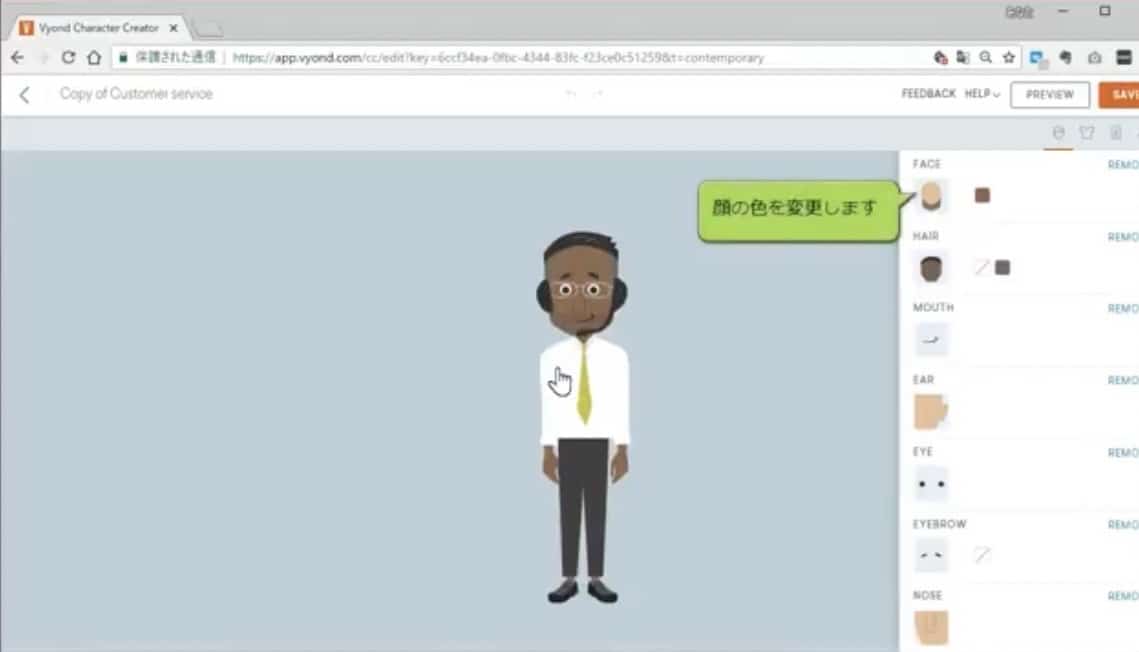
引用:株式会社ウェブデモ
タイプまで選べたら次は顔の形や髪型、パーツ、服装などの細かい選択をしていきます。
細かく選べるので、よりリアルなオリジナルキャラクターを自作できます。動きも簡単につけられるので、初心者でも安心です。
顔の表情も、日々追加されているのでキャラクターを作ったらどんどんアップデートしていきましょう。
キャラクターの動作確認

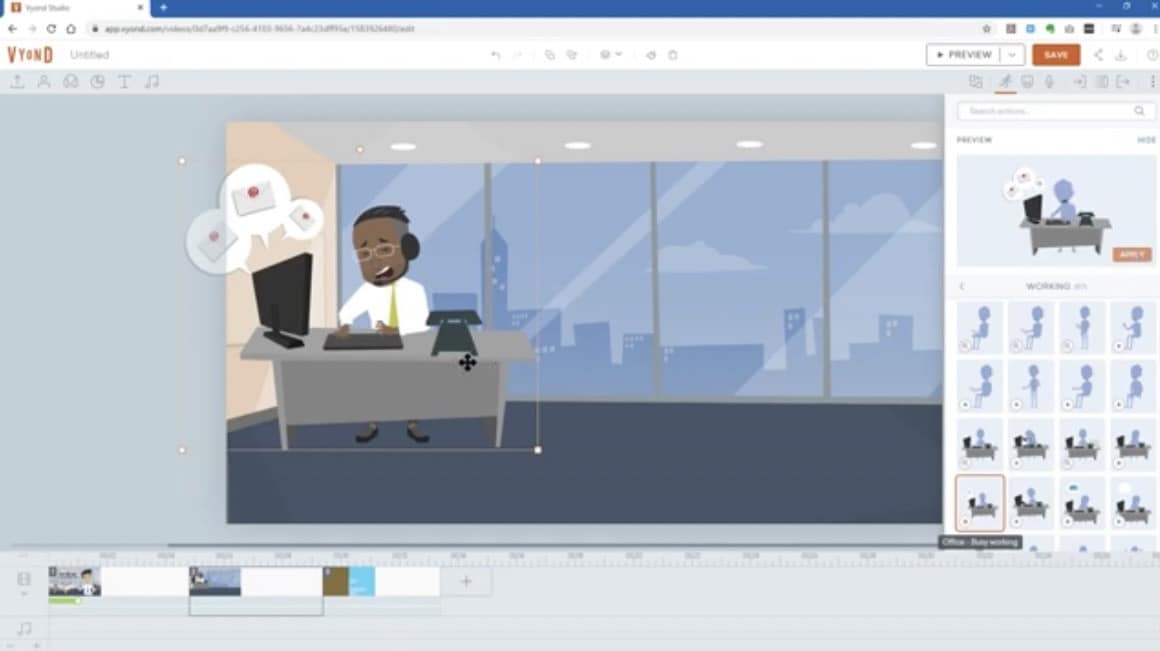
引用:株式会社ウェブデモ
キャラクターが出来上がったら動かしてみて確認しましょう。
プレビューボタンをクリックして、キャラクターに動きをつけていきます。
動きも検索して探せるので、付けたい動きを探すこともできます。
動かしてみたら、「イメージと違った…」ということがよくあるそうなので、自分の理想と合っているのか確認してみてくださいね。
キャラクターの保存
動きを確認して問題ない場合は、右上にあるセーブボタンを押して保存します。
作ったオリジナルキャラクターは、動画編集画面のキャラクターボタンの私の図書館に保存されています。ここから動画に登場させることもできます。
簡単にできるので是非いろんなキャラクターを作ってみてくださいね。
VYONDは簡単に作成できるが、オリジナル性には欠けてしまう
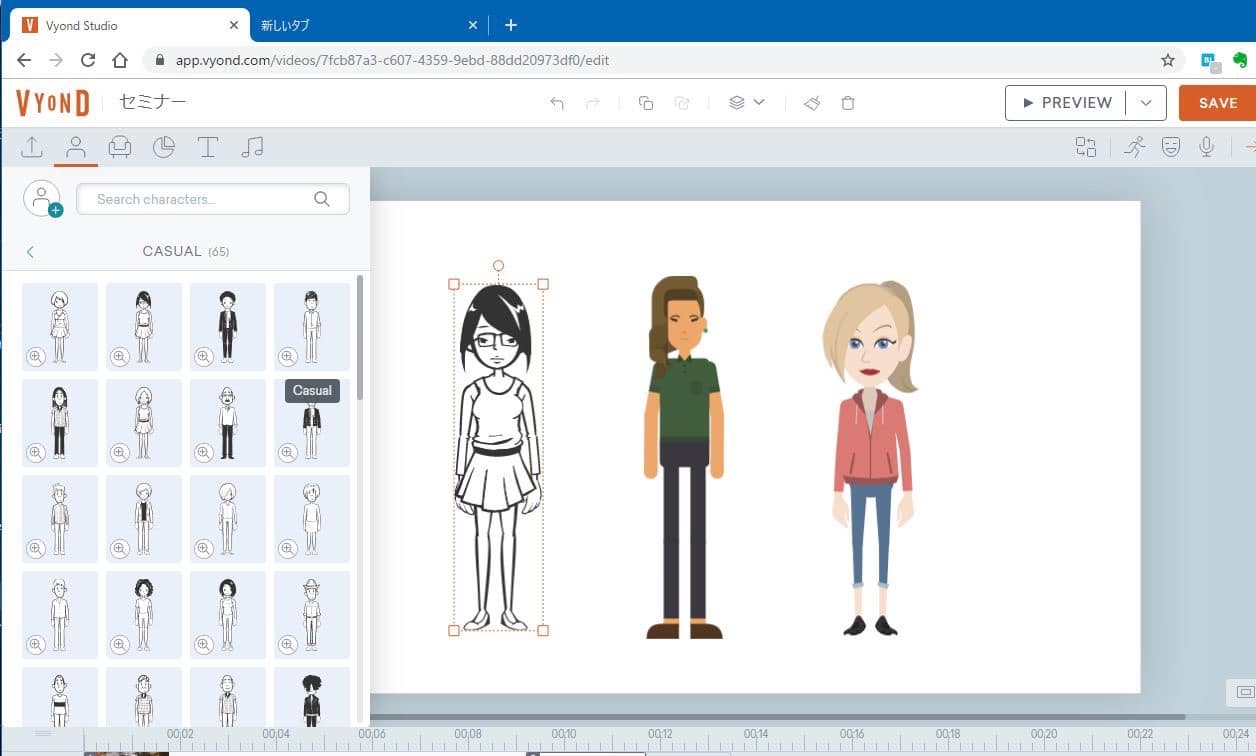
VYONDは、テンプレートを組み合わせて作るアニメーション動画ですので、似たような動画になる可能性があります。
他の作品と似ないようにするためには、動きのリアリティ追求や自作のオリジナルキャラクターの顔をこだわることをおすすめします。
動きやキャラクターの顔をこだわるだけで、他の人とは違うワンランク上の動画を作ることが出来ます。
オリジナル画像・ロゴをアニメーションに挿入することもできるので、慣れてきたらこちらも利用して作ってみてくださいね。
どのようなキャラクターやアクションがあるのか詳しく知りたい方は「今すぐ使える!「VYOND」キャラクターアクション一覧」の記事もチェック。
VYONDのテンプレートでオリジナリティーを出す方法
キャラクターは1650種類あり、アクションは2398種類あります。
随時アップデートを繰り返しているので、今後も数が増えていくでしょう。
アップデートがされたらダウンロードするだけで、新しいテンプレート・アクションは自動的にライブラリに追加されます。
自分で保管する手間がないのは嬉しいポイントですね。
キャラクターやアクションが随時アップデートされているので、バリエーションも種類豊富で、マンネリ気味にならずアニメーション動画を楽しんで制作できます。
キャラクターにオリジナルティを出す方法を3つご紹介しるので、ぜひ試してみてくださいね。
キャラクターの表情にこだわる
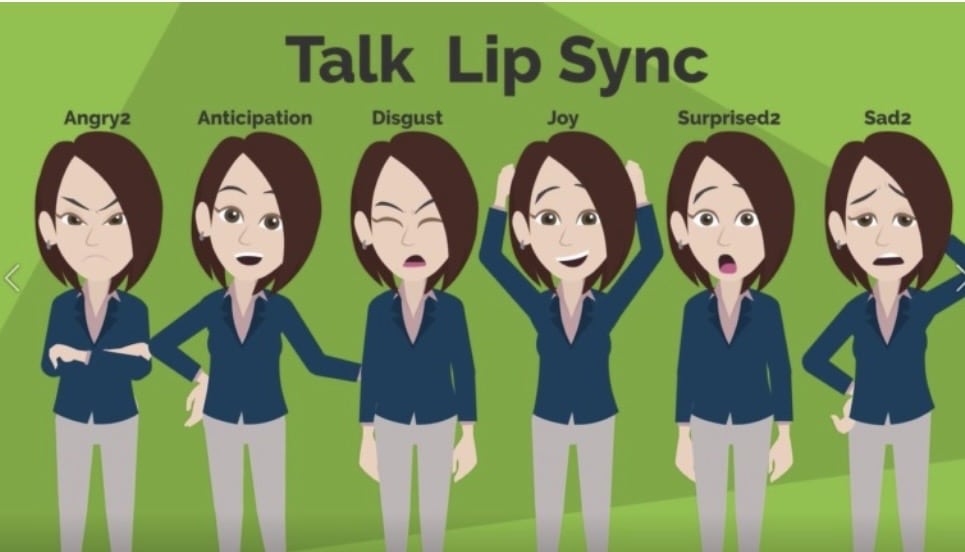
キャラクターの表情はTalk Lip Sync(口パク)といい、種類が豊富でベースは以下の5つです。
- Anticipation(期待感)
- Disgust(嫌悪感)
- fear(恐怖感)
- Joy(喜び)
- Trust(信頼感)
他にもいくつか表情が追加されています。
- Angry2(怒り)
- Natural2(自然体)
- Sad2(悲しみ)
- Surprise2(驚き)
表情を細かく設定できるので、こだわることでよりリアリなアニメーション動画を作れます。自分で表情を作るとなると大変ですが、VYONDはテンプレートがあるので少し組み合わせにこだわるだけで他の動画とは違ったキャラクターを作ることができるでしょう。
1つのキャラクターで歳を変化させられる
コンテンポラリー(Contemporary)は、ビジネス向けなので子供のキャラクターがありません。その場合は、自作で子供のキャラクターを作ることが出来ます。
作りたいキャラクターを選び、大きさを小さくし、髪型・服装を子供用に選ぶだけで作れます。ひとつひとつのパーツをこだわることで、テンプレートとは違う自分だけのオリジナリティが出ます。人と被りたくない場合は、歳をとらせて動画を作るのもおすすめです。
キャラクターの服装を変えてみる
服装もテンプレートから簡単に選んで作れます。
上(トップス)・下(ボトムス)・靴の 3種類に分かれているので、組み合わせはたくさんあります。
服選びを少し工夫することでオリジナリティを出すことができるでしょう。
VYONDの契約方法は?
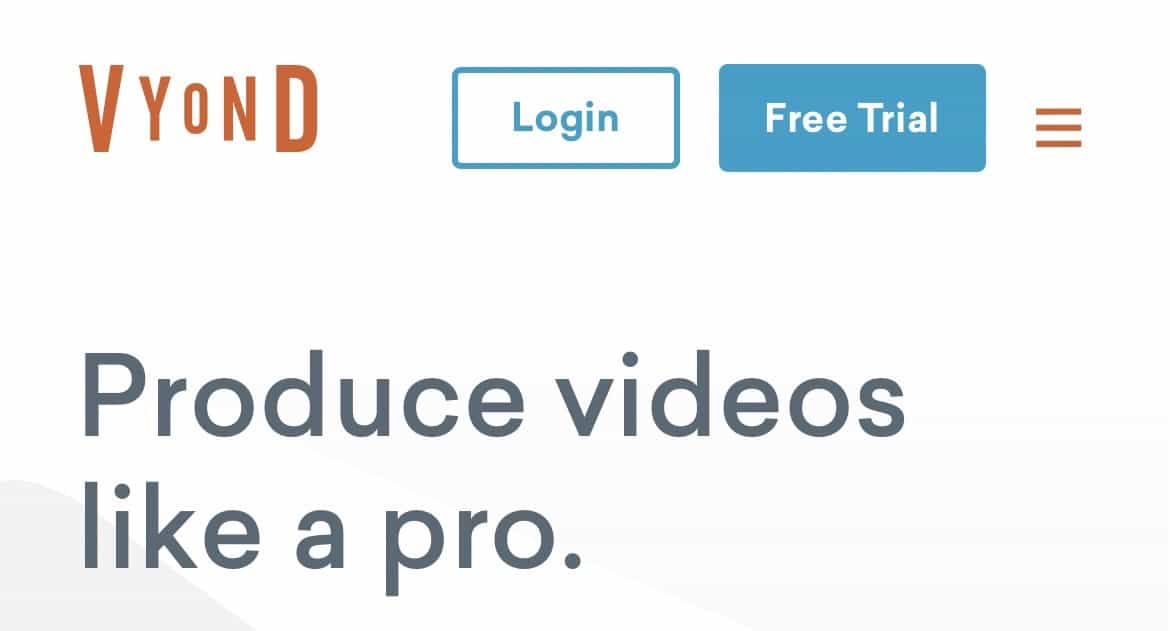
契約する前には、VYONDメールマガジンに登録が必須です。14日間の無料体験があるので、「思っていたのとは違う…」とならない為にも、無料体験で実際に使用してみるといいでしょう。
VYONDを契約する際は、2つの方法があります。
公式サイトが1番お得!
| 公式サイト | 日本代理店 |
| 999$(約130,000円) | 170,000円 |
※Professionalプラン1年間契約の金額です
公式サイトは日本代理店で契約するより約4万円安い(2022年8月現在)です。
VYONDを割引価格で利用するには?
VYONDでは不定期ですがセール情報やクーポンの配信を行っています。そのセールやクーポンを使用して割引価格でVYONDを購入する方法は2つです。
- VYONDのメルマガでセール情報やクーポンを入手
- 個人が運営しているブログからクーポンコードを入手
VYONDのメルマガは無料トライアル期間から受け取ることができます。ただ、配信されるセール情報やクーポンは不定期のため本登録前に必ず受け取れるとは限りません。
確実に割引価格でVYONDを購入したい場合は既にVYONDを使用している方が運営しているブログをチェックしてみましょう。
ただし、個人サイトでは情報が確かであるか、慎重に内容を調べて使用することをおすすめします。また、使用したら期限が切れていて使えなかった…ということがないように、使用するクーポンの期限を確認して使用してください。
日本代理店サイトとは?
VYONDはアメリカの会社です。日本国内では株式会社WebDemoが、VYOND公式パートナーになっています。
公式サイトで契約をすると、会社がアメリカにあるので全て英語でのやり取りになります。公式サイトでの解説の動画も簡単な説明しかないため、英語が得意でないと分からないところの解決が難しいです。
一方で公式パートナーであるWebDemoは操作方法を日本語で解説してくれています。VYONDが初めてで使い方が分からず、不安に感じる方にはWebDemoはとても役立ちます。日本語での解説動画見放題コースもありますので、気になる方はチェックしてみてくださいね。
VYOND解説動画見放題コースは、動画クリエイターを目指している方や、企業で活用したい方に向いているサービスです。
VYOND解説動画見放題コース
| 契約期間:1年間 | 月額6,000円×12ヶ月=72,000(税抜) |
| 支払い方法 | 一括支払い、事前支払い(クレジットカード可能) |
※2ヶ月間無料になるため、1年間でかかる費用は6万円(税抜)です
解説見放題コースの契約には、VYONDのライセンスが必須となっております。 公式サイトで契約されている方も、以下の条件付きですが申し込みは可能です。
- 次回アカウント更新時、Web demo契約切替
- Web demo契約にてProfessionalへのアップグレード
VYOND公式サイトと日本代理店のメリット・デメリット
VYOND公式サイトで契約する場合と日本の代理店で契約する場合、それぞれメリットとデメリットがあります。
契約を検討している方は事前にメリットデメリットを確認して契約をするようにしましょう。
公式サイトのメリット
- 日本代理店と比べて契約金額が安い
- 目的に合わせたプランや契約期間が選べる
- 10%割引クーポンを利用して契約できる
- 英語が分からなくても、GoogleChromeの翻訳機能を使用したら日本語で使用できる
公式サイトのデメリット
- 使い方が分からないと自力で調べなくてはいけない
- 契約やお問合わせする際は、全て英語のやりとりが必要
- GoogleChromを使えば説明は日本語にできますが、動画は翻訳ができず英語で説明されているので分かりづらい
- 作成したアニメーションを第三者提供・制作物として納品する場合は、VYOND映像利用権の費用が発生 ※1動画あたり$99(約13,000円)
日本代理店のメリット
- 日本語サポートがあり、マニュアルやウェブセミナーなどがあり保証が充実している
- 公式サイトと同じ製品の為、製品の品質の差がない
- 映像利用権の費用がかからない
日本代理店のデメリット
- 公式サイトに比べて高額。契約期間は1年間のみ。途中解約した場合、払い戻しがない
- 契約できるプランは、Professionalプランのみ
- チームアカウントの管理が複雑
- 最初の契約者の更新と全て一緒の為、更新時にシートの増減も申請しなければいけません
VYONDのオリジナルキャラクターは初心者でも作れる!
VYONDには種類豊富なテンプレートがあるので、初心者でも自作でオリジナルキャラクターを作ることができます。
契約費用は高額でありますが、ネット環境が整っていればどこでも動画が作れるという便利さがあります。 オリジナルキャラクターを簡単に作成できるので作業効率的にも良いといえるでしょう。
初心者の動画クリエイターや会社でのビジネスでの使用にはぴったりな動画作成ツールのひとつです。
公式サイトと日本代理店とのメリット・デメリットを比べてみて、自分に合ったプラン・契約方法を選びましょう。
また、企業の方でVYONDを使ったアニメーション動画の制作を依頼したい方は、ぜひサムシングファンの動画クリエイター在宅派遣「サムジョブ」をご活用ください。




















